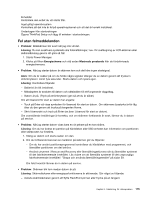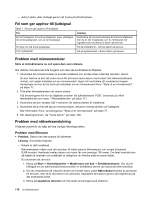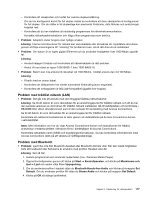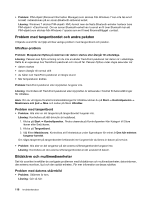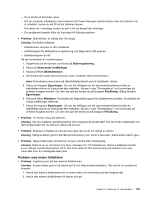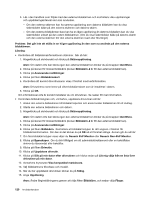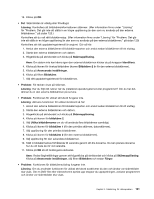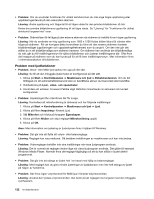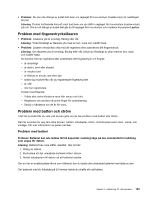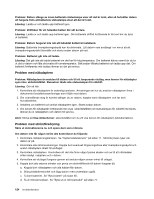Lenovo ThinkPad Edge E425 (Swedish) User Guide - Page 137
Problem med extern bildskärm
 |
View all Lenovo ThinkPad Edge E425 manuals
Add to My Manuals
Save this manual to your list of manuals |
Page 137 highlights
- Tryck på F6 så att bilden visas. - Om du använder nätadaptern eller batteriet och Power Manager-batterimätaren visar att batteriet inte är urladdat, trycker du på F8 så blir skärmen ljusare. - Om datorn är i vänteläge trycker du på Fn för att återgå från vänteläge. - Om problemet kvarstår följer du lösningen till följande problem. • Problem: Skärmbilden är oläslig eller förvrängd. Lösning: Kontrollera följande: - bildskärmens drivrutin är rätt installerad - inställningarna för bildskärmens upplösning och färgantal är rätt angivna - bildskärmstypen är rätt Så här kontrollerar du inställningarna: 1. Högerklicka på skrivbordet och klicka på Skärmupplösning. 2. Klicka på Avancerade inställningar. 3. Klicka på fliken Bildskärmskort. 4. Kontrollera att korrekt drivrutinsnamn visas i fönstret med kortinformation. Anm: Drivrutinens namn beror på vilket bildskärmskort som är installerat i datorn. 5. Klicka på knappen Egenskaper. Om du blir tillfrågad om ett administratörslösenord eller en bekräftelse skriver du lösenordet eller bekräftar. Kryssa i rutan "Enhetsstatus" och kontrollera att enheten fungerar korrekt. Om den inte gör det klickar du på knappen Felsökning. Stäng fönstret Egenskaper. 6. Klicka på fliken Bildskärm. Kontrollera att färginställningarna för bildskärmen korrekta. Kontrollera att övriga inställningar stämmer. 7. Klicka på knappen Egenskaper. Om du blir tillfrågad om ett administratörslösenord eller en bekräftelse skriver du lösenordet eller bekräftar. Kryssa i rutan "Enhetsstatus" och kontrollera att enheten fungerar korrekt. Om den inte gör det klickar du på knappen Felsökning. • Problem: Fel tecken visas på skärmen. Lösning: Har du installerat operativsystemet eller programmet på rätt sätt? Om de är rätt installerade och rätt konfigurerade bör du lämna in datorn på service. • Problem: Skärmen fortsätter att vara på även efter det att du har stängt av datorn. Lösning: Stäng av datorn genom att hålla strömbrytaren inne i minst 4 sekunder. Starta sedan datorn igen. • Problem: Några bildpunkter på skärmen är ljusa, släckta eller missfärgade. Lösning: Detta är en av de brister som finns i tekniken för TFT-bildskärmar. Datorns bildskärm består av en mängd tunnfilmstransistorer (TFT). Det finns alltid ett litet antal punkter på skärmen som inte visas eller som är missfärgade eller ljusa. Problem med extern bildskärm • Problem: Ingenting syns på den externa bildskärmen. Lösning: Ta fram bilden genom att trycka på F6 och välja önskad bildskärm. Gör så här om problemet kvarstår: 1. Anslut den externa bildskärmen till en annan dator och kontrollera att den fungerar där. 2. Anslut den externa bildskärmen till datorn på nytt. Kapitel 9. Felsökning för datorproblem 119